یکی از دغدغههای بسیاری از استادها، معلمان و مسئولان آموزشگاهها، طراحی سوال و برگزاری آزمون است. از آنجا که معمولاً آزمونها به صورت تستی برگزار میشود، لازم است که اساتید، مهارت و توانایی طراحی سوال تستی در ورد را داشته باشند. در صورتی که شما هم قصد دارید سوالات تستی طراحی کنید و تمایل دارید سازوکار طراحی آزمون تستی را یاد بگیرید، کافی است تا انتهای این مقاله با ما همراه شوید. در ادامه این مقاله به آموزش تایپ سوالات چهار گزینه ای در ورد میپردازیم و دو روش برای ایجاد گزینه در ورد را توضیح میدهیم.
آموزش تایپ سوالات چهار گزینه ای در ورد از طریق زبانه Developer
یکی از روشهای متداول برای طراحی سوالات تستی در نرم افزار ورد استفاده از زبانه دولوپر (Developer) است. این زبانه به صورت خودکار در ورد فعال نیست و باید خودتان، آن را فعال کنید.
برای فعال کردن این زبانه، ابتدا روی زبانه «File» در سربرگ فایل ورد کلیک کنید. سپس در سمت چپ صفحه، روی گزینه «Options» کلیک کنید. اکنون صفحه جدیدی باز میشود که تصویر آن را در ادامه مشاهده میکنید. در سمت چپ این صفحه جدید روی «Customize ribbon» کلیک کنید. مطابق تصویر زیر، در این صفحه، گزینه «Developer» را مشاهده میکنید که باید تیک آن بزنید و در نهایت روی گزینه «OK» در پایین سمت راست این صفحه کلیک کنید.
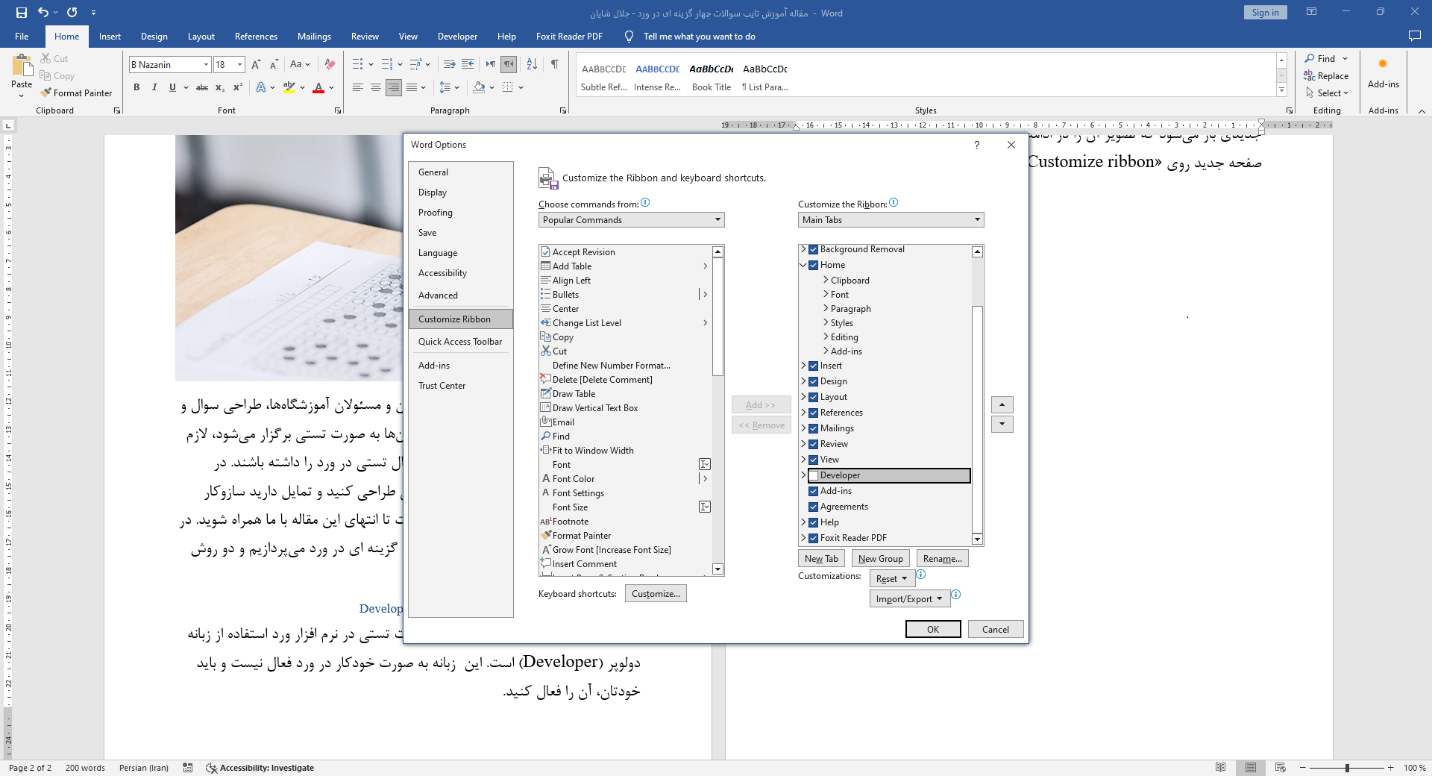
اکنون در زبانههای فایل ورد (زبانهها در قسمت آبیرنگ سربرگ قابل مشاهدهاند)، گزینه «Developer» خودنمایی میکند. برای آموزش تایپ سوالات تستی، وارد فایل ورد میشویم و در صفحه سفید، سوال دلخواهمان را تایپ میکنیم. در تصویر زیر سوال دلخواهمان را نوشتهایم:
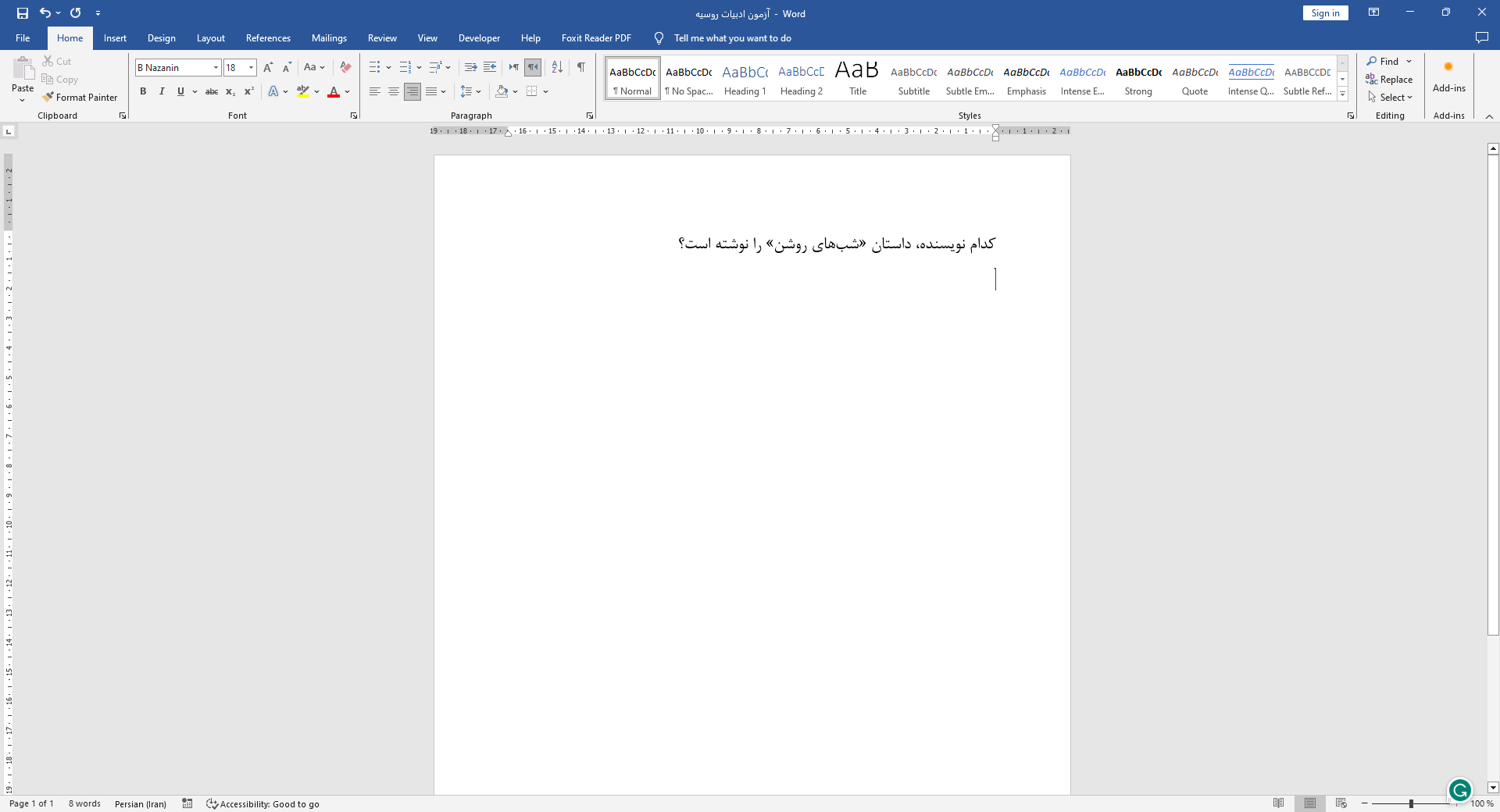
اکنون فرض کنید که میخواهیم چهار گزینه برای آن در نظر بگیریم. ابتدا باید روی زبانه «Developer» در سربرگ فایل ورد کلیک کنیم. در این زبانه، طبق تصویر زیر، مربع تیکخورده به چشم میخورد. اگر نشانگر ماوس را روی آن نگه دارید، عبارت «Check Box Content Controller» به نمایش درمیآید. باید روی این مربع کلیک کنید.
وقتی مربع مربوط به تست، پدیدار شد، میتوانید یک بار روی صفحه ورد کلیک کنید و سپس در کنار آن، عبارت مربوط به گزینه را بنویسید.
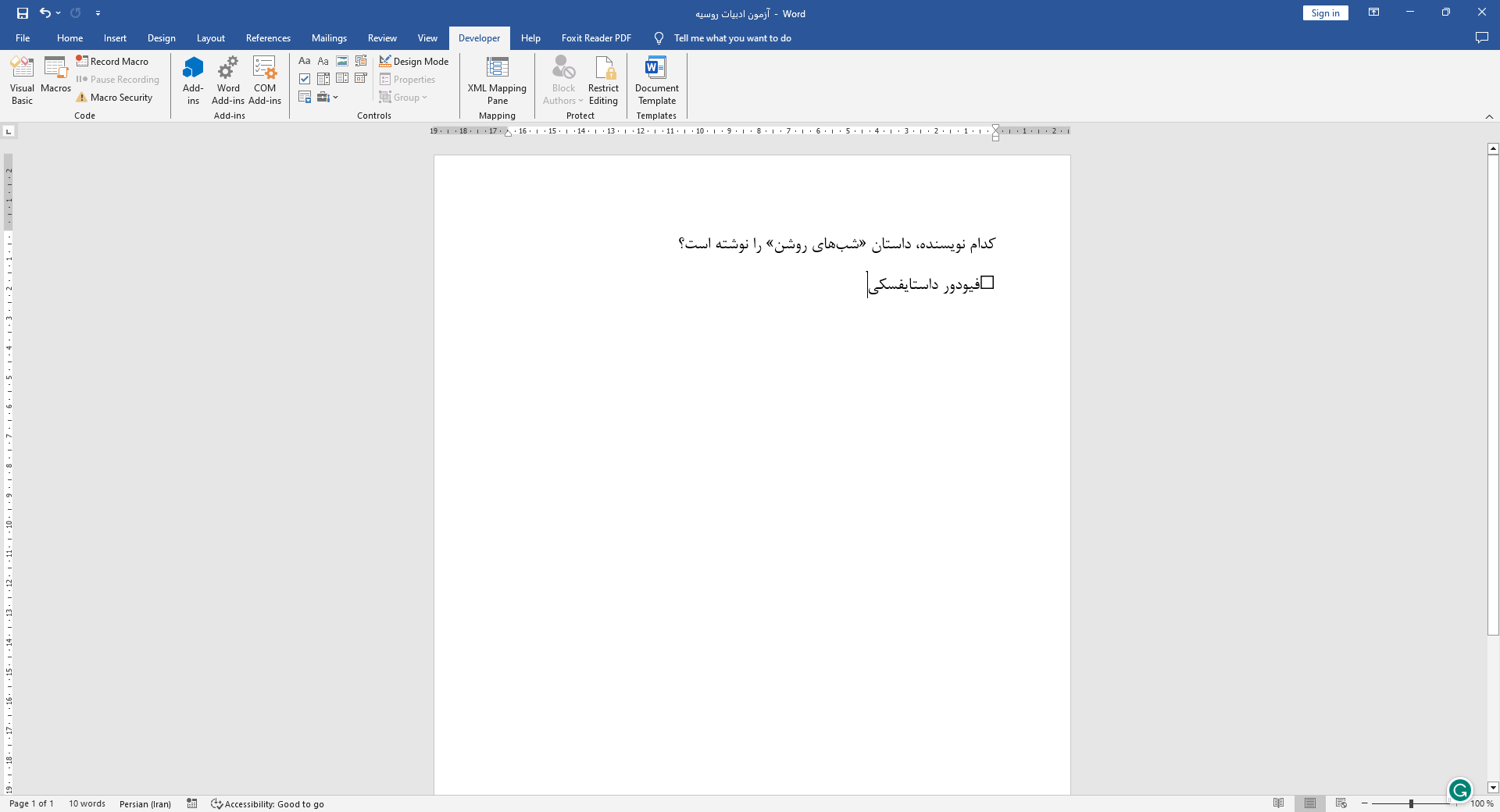
اکنون برای نوشتن سایر گزینهها، دو راه پیش رو دارید. اولین راه این است که گزینههای بعدی را در ادامه این گزینه بنویسید و سپس قبل از هر گزینه، این مربع را از طریق زبانه «Developer» فعال کنید. به تصویر زیر دقت کنید:
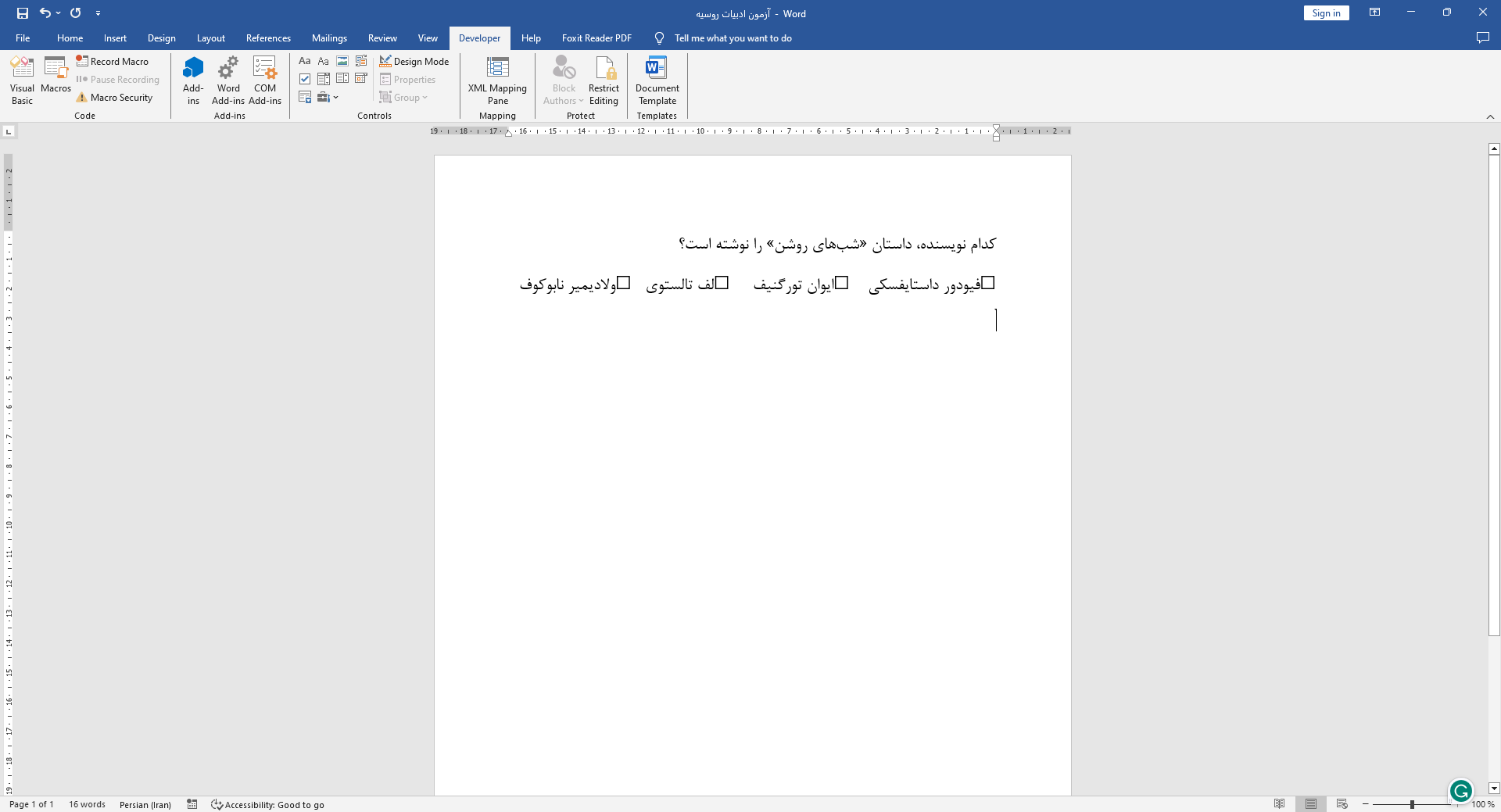
انتخاب دیگری که برای نوشتن سایر گزینهها دارید، این است که سایر گزینهها را در خطوط بعدی بنویسید و در ابتدای هر کدام، مربع مربوط به تست را فعال کنید. تصویر زیر، برای نمایش این حالت در نظر گرفته شده است.
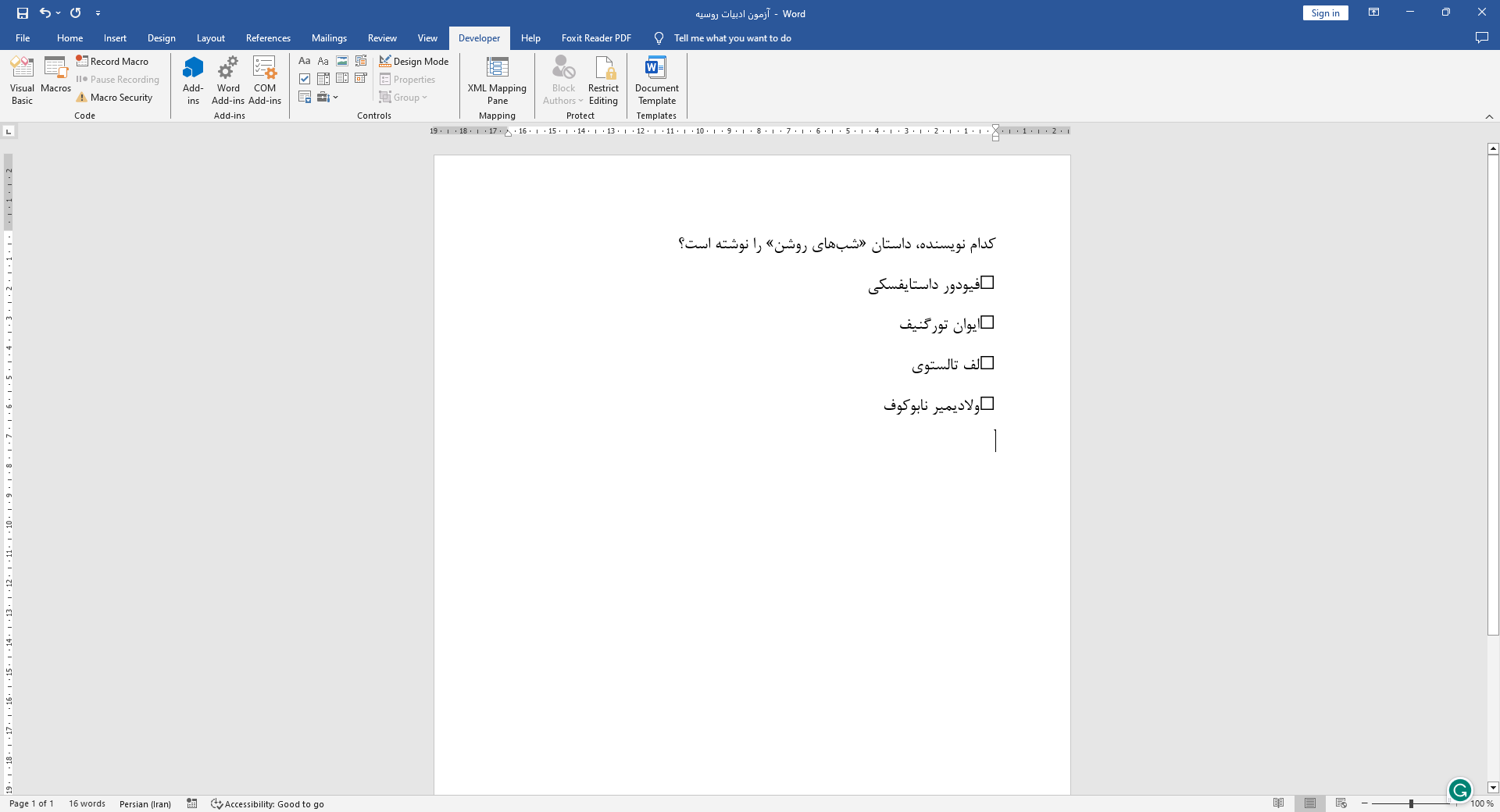
روش دوم برای ایجاد گزینه در ورد؛ از طریق Define New Bullet
در این روش، ابتدا سوال مورد نظر خود را فایل ورد تایپ کنید و گزینههای پاسخ را به صورت زیر هم بنویسید. تصویر زیر مربوط به یک نمونه سوال و چهار گزینه آن است.
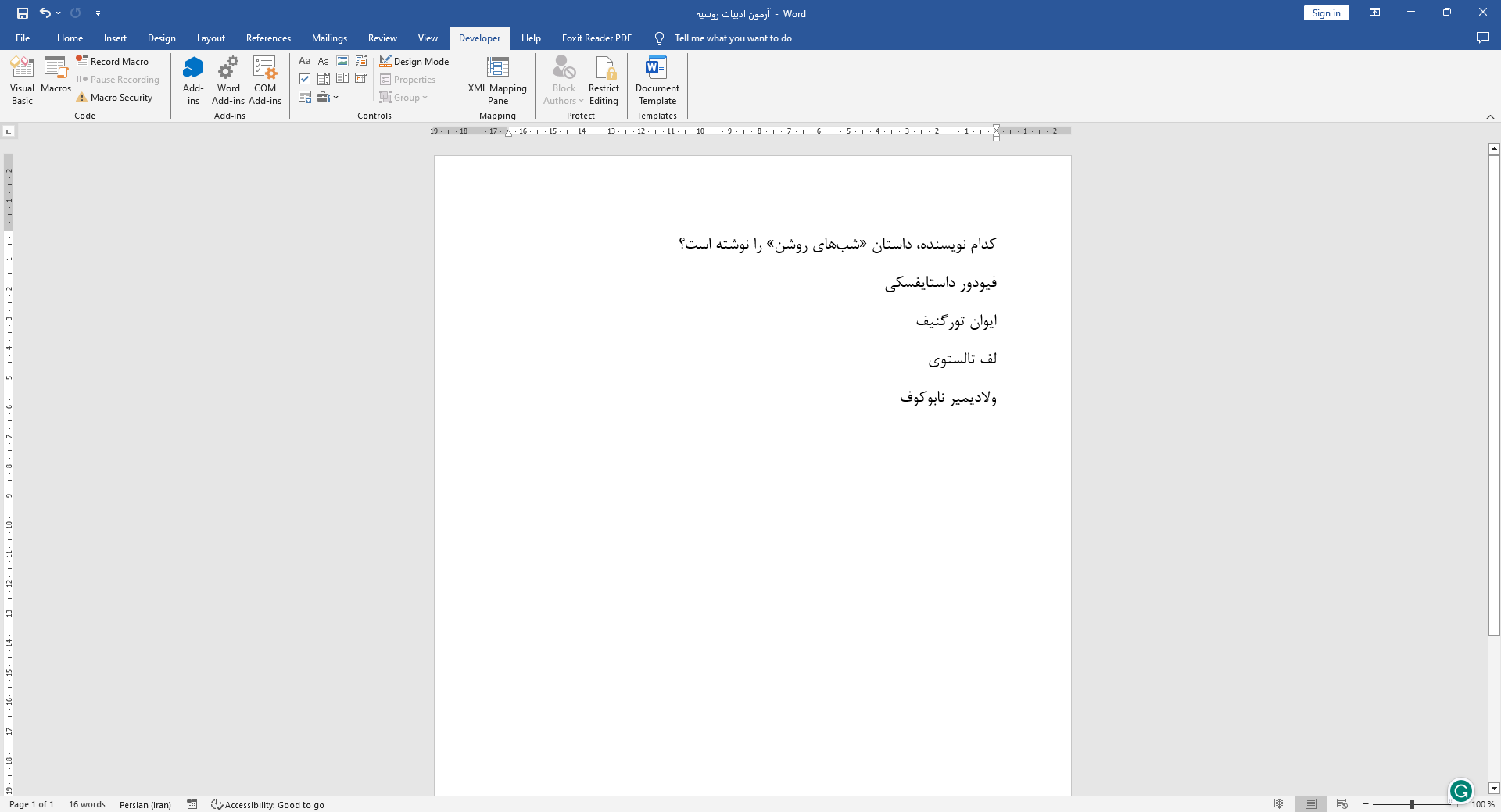
اکنون هر چهار گزینه را انتخاب کنید، از زبانه «Home»، وارد گروه «Paragraph» شوید. سپس مطابق تصویر زیر روی آیکون «Bullets» کلیک کنید و روی جمله «Define New Bullet…» کلیک کنید.
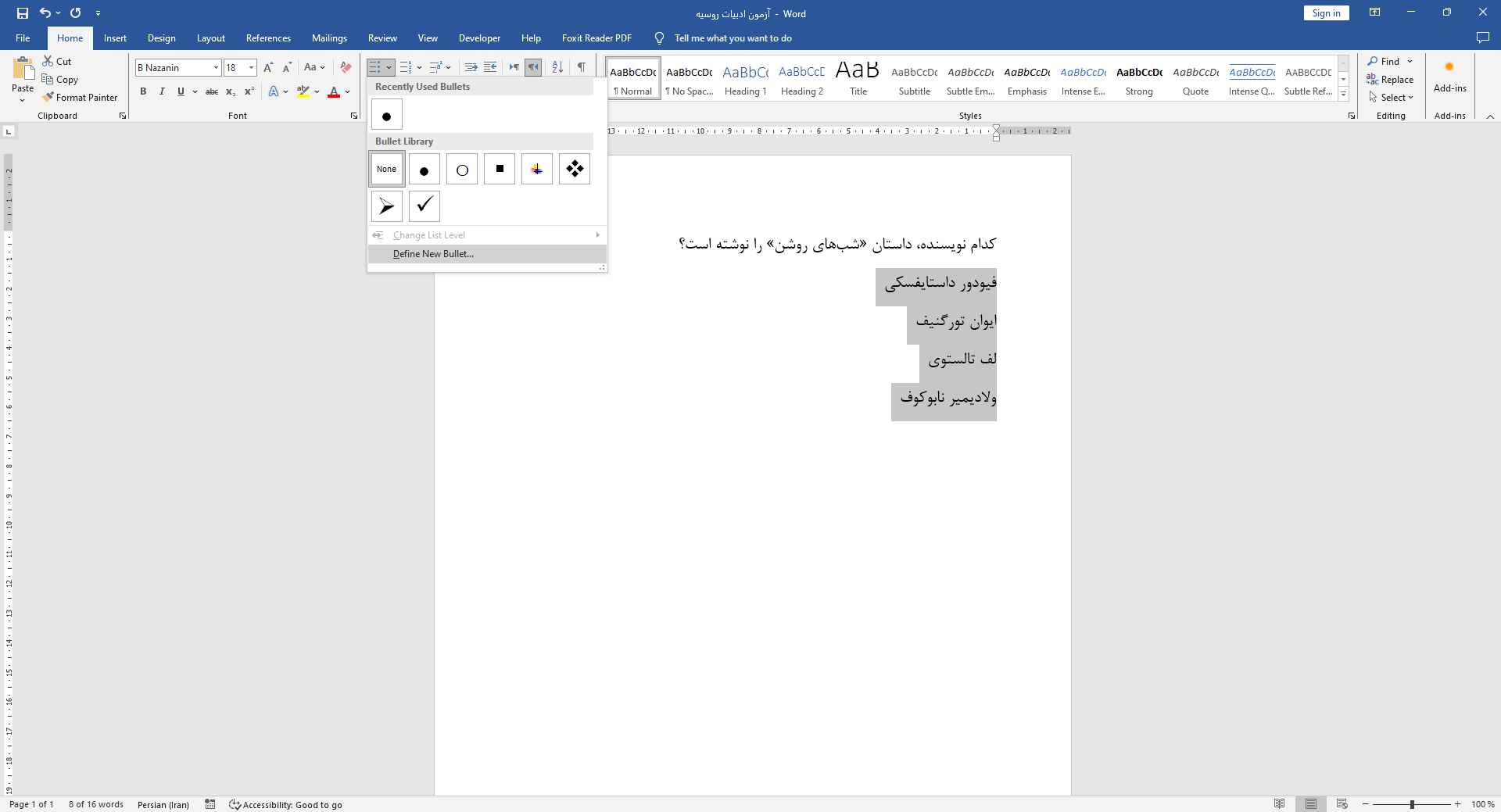
مطابق تصویر زیر، یک پنجره باز میشود که باید روی دکمه «Symbol» کلیک کنید. در گام بعدی، در کادر مربوط به فونت، عبارت «Webdings» را وارد کنید. با این کار، کلیه کاراکترهای موجود در این فونت به ما نمایش داده میشود که ما دنبال کاراکتر مربع توخالی هستیم. پس در بخش «Character Code»، عدد ۹۹ را وارد میکنیم. اکنون مربع توخالی نمایش داده میشود. در گام آخر روی «OK» کلیک میکنیم.
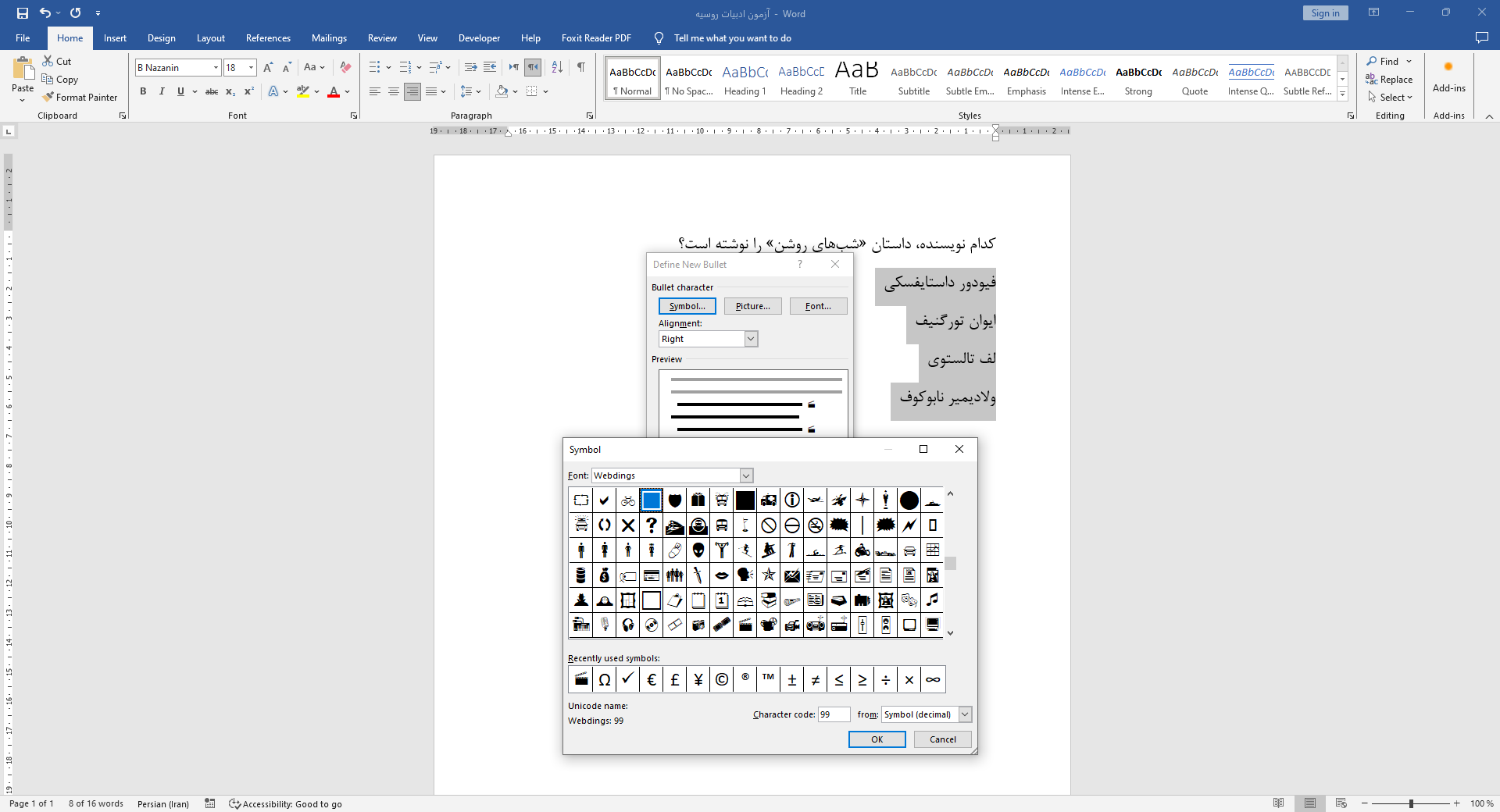
تصویر نهایی به صورت زیر خواهد بود.
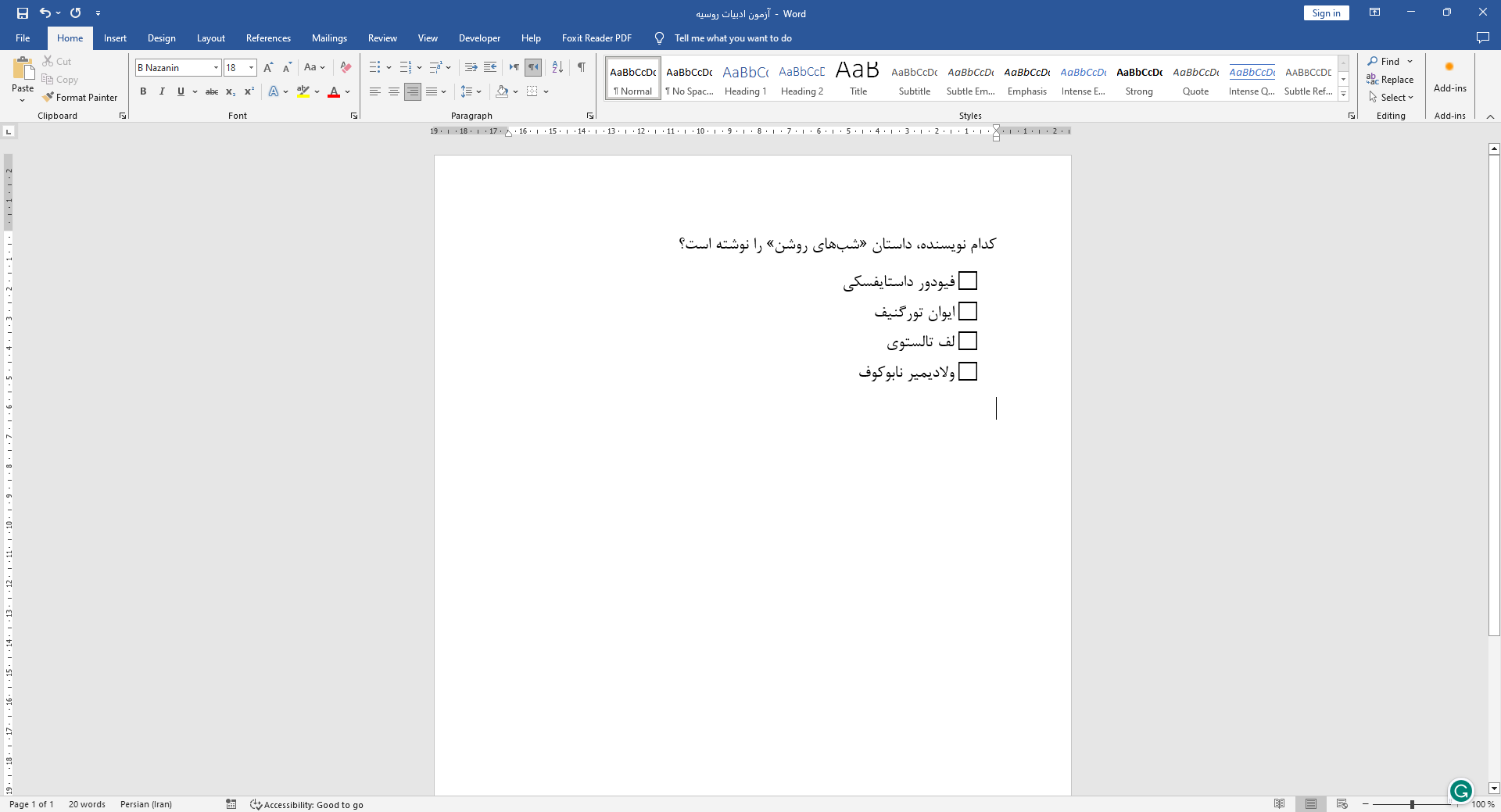
روش سوم: طراحی سوالات چهار گزینهای به صورت مجزا از پاسخنامه تستی
در بسیاری از آزمونها اصلاً پاسخها در برگه پرسشنامه درج نمیشود و نیازی به اضافه کردن مربع توخالی برای ساخت پاسخنامه تستی نیست.
در چنین مواقعی میتوانیم پس از نوشتن سوال، به زبانه «Insert» در فایل ورد برویم و از بخش «Tables»، یک جدول با ۴ ستون و یک سطر به فایل ورد اضافه کنیم.
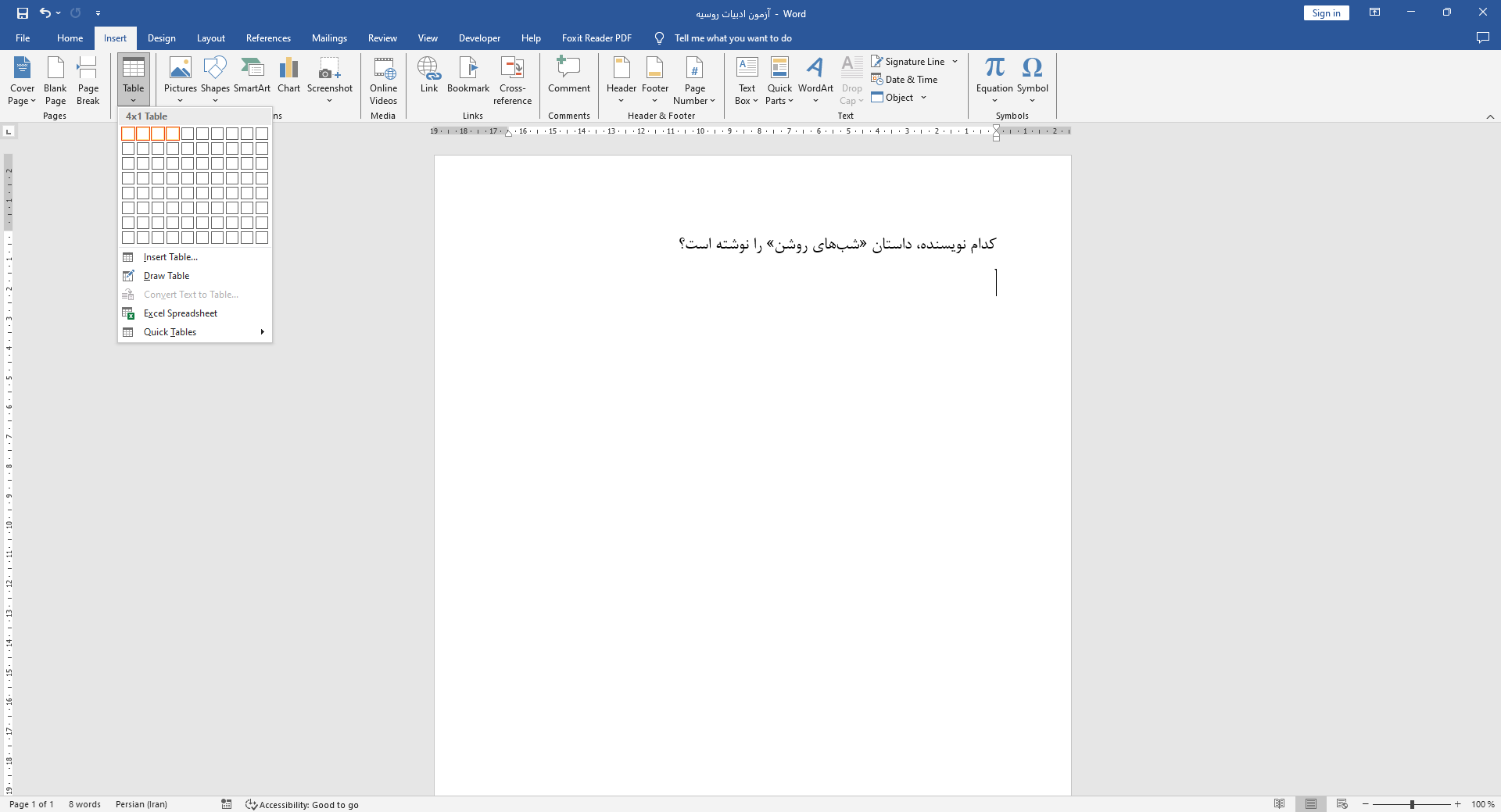
اکنون مطابق تصویر زیر، در هر ستون، یکی از گزینهها را به همراه حروف فارسی درج کنید. برای زیباتر شدن گزینهها، میتوانید کل جدول را انتخاب و از زبانه «Home» و بخش «Paragraph»، گزینهها را وسطچین کنید.
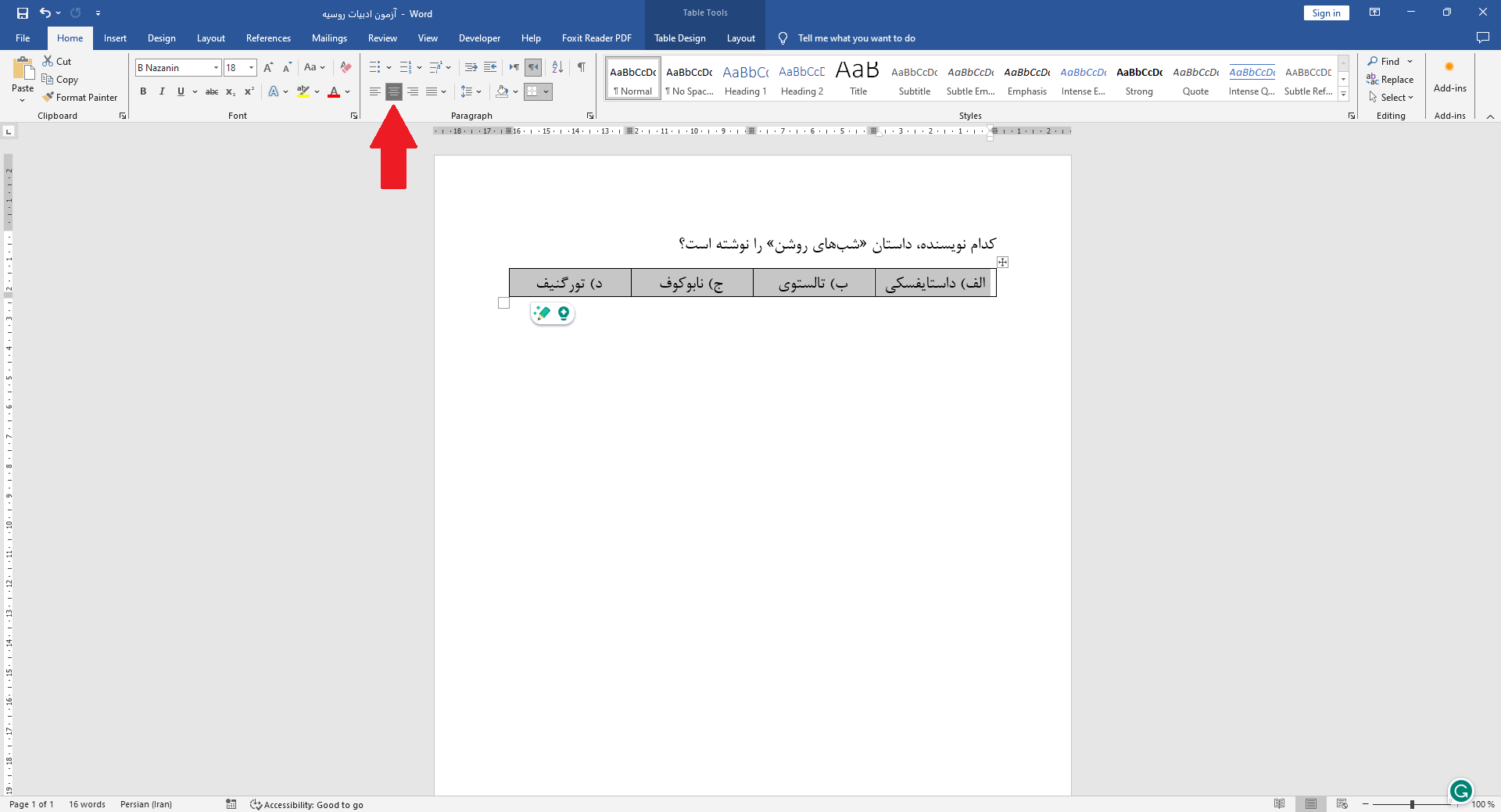
حالا زمان آن است که جدول را مخفی کنید تا فقط گزینهها باقی بماند. برای این کار، نشانگر ماوس را روی جدول نگه دارید تا بالای سمت راست جدول، یک مربع ظاهر شود. با کلیک روی این مربع، یک نوار به نمایش درمیآید که باید مطابق تصویر زیر روی آیکون «Borders» کلیک و سپس «No Border» را انتخاب کنید. اکنون جدول مخفی میشود و گزینهها به تنهایی نمایش داده میشود. در گام آخر با طراحی پاسخنامه تستی در ورد، میتوانید آزمون موفقی برگزار کنید.
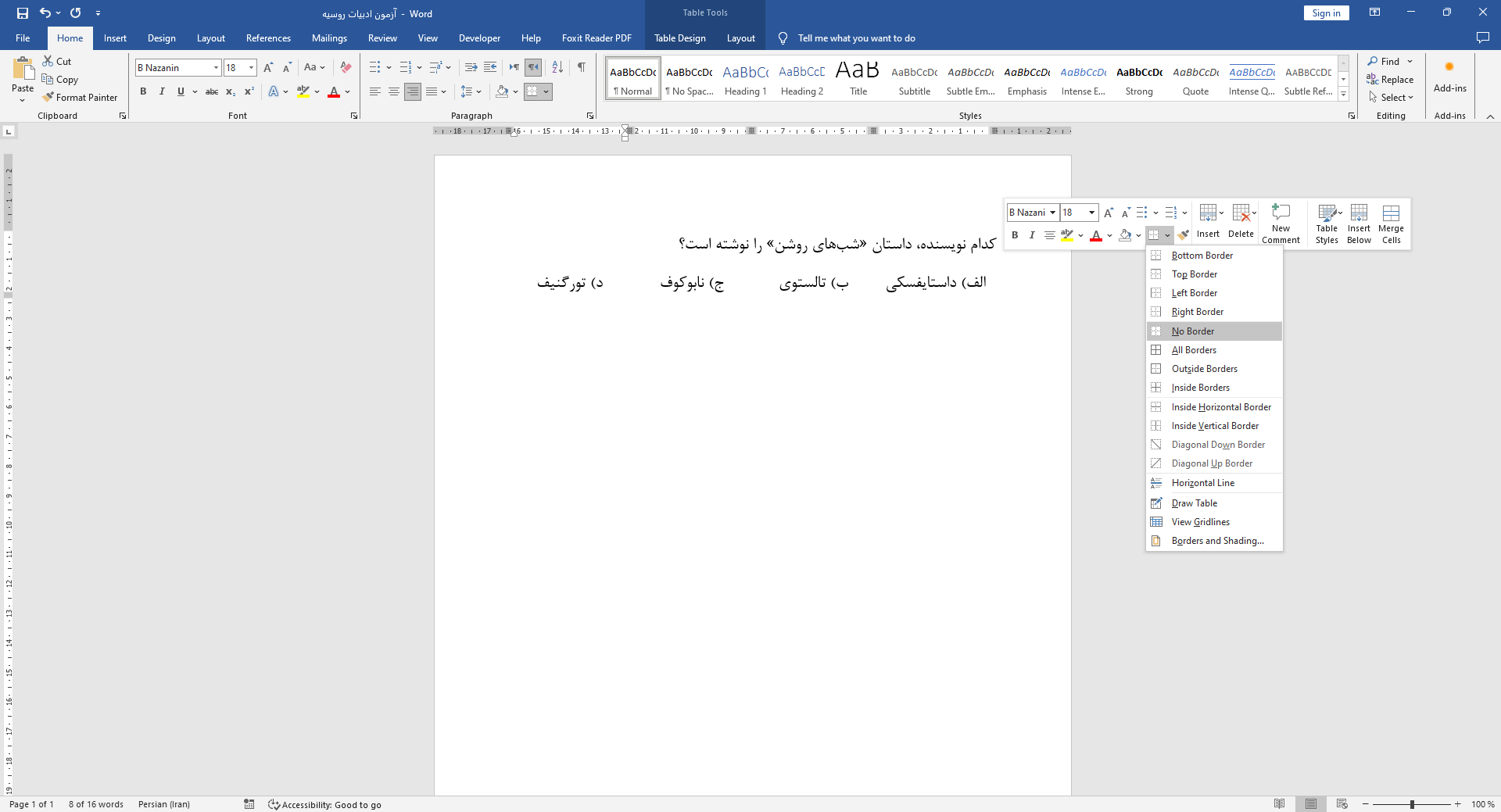
آموزش صفر تا صد و حرفهای کار با ورد با زبانی ساده در پلتفرم مکتبخونه
در این مقاله تلاش کردیم به آموزش تایپ سوالات چهار گزینه ای در ورد بپردازیم و سه روش مناسب برای طراحی سوالات تستی معرفی کنیم. با این آموزش، دیگر نیازی نیست که از فرم خام سوالات چهار گزینه ای استفاده کنید؛ بلکه میتوانید خودتان هر آزمون تستی که تمایل داشتید، طراحی کنید. تعداد زیادی از اساتید به دلیل بلد نبودن این تکنیکها، ناچار هستند که از فرم خام سوالات تستی یا حتا نمونه سوالات آماده برای برگزاری آزمون استفاده کنند.
مهارت کار با ورد (Word)، یکی از مهارتهای هفتگانه ICDL است و امروزه یکی از مهارتهای ضروری و لازم محسوب میشود. در صورتی که شما هم میخواهید شیوه کار کردن با ورد را به صورت حرفهای و اساسی یاد بگیرید، میتوانید از دورههای آموزشی پلتفرم مکتبخونه استفاده کنید. در صورت تمایل به آشنایی با دورههای آموزش ورد مکتبخونه، کسب اطلاعات بیشتر در مورد این دورهها یا ثبت نام در آنها، کافی است به صفحه آموزش ورد مکتب خونه مراجعه کنید.
آیا غیر از روشهایی که در این مقاله برای طراحی سوالات تستی مطرح کردیم، روش دیگری بلدید؟ از نظر شما بهترین و راحتترین روش طراحی سوالات چهار گزینه ای در ورد چیست؟ لطفاً نظرها و پیشنهادهای خود را در بخش دیدگاهها (زیر همین مقاله) با ما به اشتراک بگذارید.








